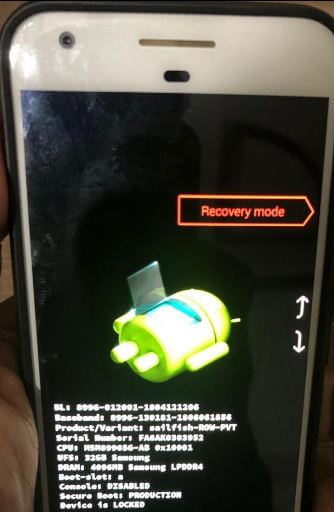Como inicializar no modo de recuperação Android 10
Veja como inicializar no modo de recuperação do Android 10. Você pode inicializar o Android 10 no modo de recuperação usando as teclas de hardware (botões de volume e botão liga / desliga). Quando você estiver com a atualização do Android 10 preso no logotipo do Google ou o Pixel congelou na tela de inicialização, o telefone não liga, tela em branco, o Android 10 não responde, você precisa tentar entrar no seu dispositivo Android para reinicialização bootloader ou modo de recuperação.
Se o seu dispositivo está enfrentando problemas e você não consegue corrigi-lo, mesmo aplicando todas as soluções possíveis, você tentará um redefinir as configurações de fábrica do seu Android 10 usando as configurações do telefone. Certificar-se de que dados importantes apoiados com segurança para a conta do Google ou outro laptop ou PC.Confira as etapas abaixo para inicializar o telefone Android no modo de recuperação. Disponível no Pixel 3, Pixel 3 XL, Pixel 2 XL, Pixel 2, Pixel XL, Pixel, Pixel 3a XL e Pixel 3a.
- 7 melhores recursos do Android 10 que você não pode perder
- Como verificar o uso de memória por aplicativos no Android Pie 9.0
- Como inicializar no modo de segurança no Galaxy Note 10 Plus
- Como reinicializar o Android 10 ao bloquear o telefone
Como entrar no modo de recuperação Android 10
Você pode reiniciar o bootloader ou modo de recuperação android nenhum comando usando as configurações fornecidas abaixo.
Etapa 1: certifique-se de desligar seu android 10, se estiver ligado e desligado por muito tempo, pressione o botão liga / desliga e toque em desligar.
Passo 2: Mantenha o botão liga / desliga pressionado e botão de diminuir volume ao mesmo tempo até acordar a tela.
Por padrão, começar aparecem na tela.

Etapa 3: Toque no botão Diminuir volume até ver o Modo de recuperação.
Passo 4: aperte o Botão de energia para inserir o Android 10 no modo de recuperação.

Etapa 5: Agora Ponto de exclamação do robô Android com o “Sem comando” o símbolo aparece na tela.
Etapa 6: Mantenha o botão liga / desliga pressionado e pressione o botão de aumentar o volume apenas uma vez para ver a tela do modo de recuperação.

Lista de várias opções disponíveis aqui, incluindo Reinicializar o sistema agora, Reiniciar no bootloader, Aplicar atualização do ADB, Aplicar atualização do cartão SD, Limpe os dados/ reset de fábrica, montar sistema, visualizar logs de recuperação, executar teste de gráficos, executar teste de localidade e desligar.
Agora corrija os problemas do Android 10 usando o modo de recuperação sem comando em seu Pixel e outros dispositivos compatíveis.
Saia do modo de recuperação do Android
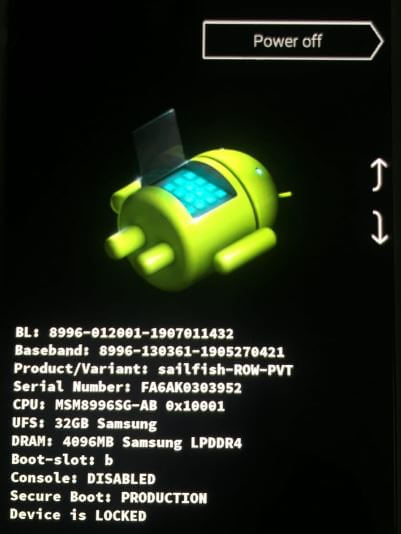
Se você quiser mudar o modo do Android 10 para começar,reinicie o bootloader, Barcodes e Power off, antes de tudo, tire o seu android do modo de recuperação usando as mesmas configurações fornecidas acima. Siga o método fornecido acima e selecione desligar (Use a tecla de diminuir o volume) no final da página no menu de recuperação e pressione o botão de energia aplicar. Agora desligue o telefone e saia do modo de recuperação no Android 10.
Ative o modo de segurança no Android 10
Modo de recuperação e modo de segurança é um dos recursos ocultos do seu dispositivo Android. Vamos ver as etapas para ativar o modo de segurança em dispositivos Android 10.
Passo 1: Mantenha o botão liga / desliga pressionado em seu Android 10.
Passo 2: Toque e segure o desligar botão até ver o Reinicie na tela do modo de segurança.
Etapa 3: Toque em ESTÁ BEM.
Passo 4: "Modo de segurança" o símbolo aparece no canto esquerdo inferior da tela.
Agora, desative todos os aplicativos baixados do seu dispositivo.Se você não encontrar nenhum problema enquanto o modo de segurança está ativado, isso significa que aplicativos de terceiros estão causando problemas em seus dispositivos, como aplicativos travando ou travando, tornando o telefone mais lento, etc. Para sair ou desligar o modo de segurança em seu Android, basta reiniciar seu telefone.
E isso é tudo.Esperamos que o artigo fornecido acima seja útil para inicializar no modo de recuperação do Android 10. Se você tiver qualquer tipo de problema em relação a este tutorial, diga-nos na caixa de comentários abaixo. Não se esqueça de compartilhar essas dicas e truques do Android 10 com outras pessoas.